Pioneer A-10-S: Регистрация и подключение Bluetooth-устройства
Регистрация и подключение Bluetooth-устройства: Pioneer A-10-S
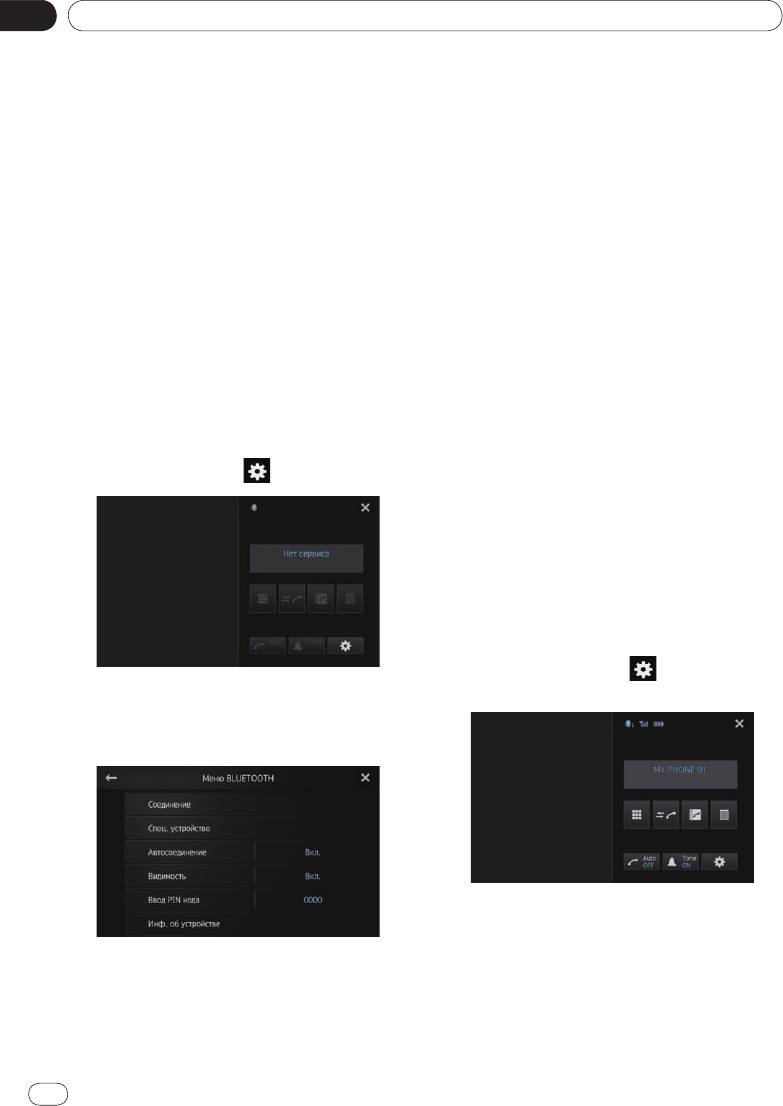
Глава
06
Регистрация и подключение Bluetooth-устройства
5 Коснитесь имени Bluetooth-устройства,
Поиск конкретного Bluetooth-
которое хотите зарегистрировать.
устройства
Будет выведено сообщение о необходимости
Если имеющееся в списке Bluetooth-
выполнить регистрацию со стороны
устройство не удается подключить с
устройства.
помощью функции ближнего поиска,
6 Для сопряжения описываемого
воспользуйтесь следующим методом.
изделия с устройством используйте
1 Активируйте функцию беспроводной
Bluetooth-настройку последнего.
связи Bluetooth на ваших устройствах.
Вывод сообщения “Подключено”
означает,
В некоторых Bluetooth-устройствах для
что устройство регистрируется в системе.
активации функции беспроводной связи не
После успешной регистрации устройства
требуется никаких специальных действий.
система устанавливает Bluetooth-соединение.
Подробные сведения см. в руководстве по
эксплуатации подключаемого устройства.
Удаление
зарегистрированного
2 Коснитесь клавиши [Bluetooth
(Телефон)] на главном экране.
устройства
➲
Подробные сведения см. в разделе
Чтобы зарегистрировать Bluetooth-устройство
Главный экран, страница 10.
при наличии трех уже зарегистрированных,
Появится экран меню телефона.
необходимо сначала удалить одно из них
(зарегистрированных устройств).
3 Коснитесь клавиши
в меню телефона.
❐ При удалении зарегистрированного
телефонного аппарата удаляются все
соответствующие записи из телефонной
книги, а также списки вызовов.
1 Коснитесь клавиши [Bluetooth
(Телефон)] на главном экране.
➲
Подробные сведения см. в разделе
Главный экран, страница 10.
Появится экран меню телефона.
2 Коснитесь клавиши
в меню
Отобразится экран “Меню BLUETOOTH”.
телефона.
4 Коснитесь пункта [Спец. устройство]
на экране “Меню BLUETOOTH”.
Отобразится экран “Меню BLUETOOTH”.
Отобразится экран “Спец. устройство”.
❐ Если имени нужного устройства нет в
списке, выполните поиск близлежащих
доступных устройств через пункт [Other
phones (Другие телефоны)].
24
Ru
Оглавление
- Содержание
- Предисловие
- Предисловие
- Информация об AppRadio Функциональные Проверка названий характеристики компонентов и функций
- Информация об AppRadio
- Информация об AppRadio
- Информация об AppRadio
- Основные операции Главный экран
- Основные операции
- Использование радиоприемника
- Использование радиоприемника
- Воспроизведение музыки и видео с iPod
- Воспроизведение музыки и видео с iPod
- Воспроизведение музыки и видео с iPod
- Регистрация и подключение Bluetooth-устройства
- Регистрация и подключение Bluetooth-устройства
- Регистрация и подключение Bluetooth-устройства
- Регистрация и подключение Bluetooth-устройства
- Регистрация и подключение Bluetooth-устройства Отображение адреса Bluetooth-устройства
- Использование телефонной связи без снятия трубки Использование телефонной связи без снятия трубки
- Использование телефонной связи без снятия трубки Использование телефонной связи без снятия трубки Регулировка громкости
- Использование телефонной связи без снятия трубки Использование телефонной связи без снятия трубки
- Использование телефонной связи без снятия трубки Использование телефонной связи без снятия трубки
- Использование телефонной связи без снятия трубки Использование телефонной связи без снятия трубки
- Использование телефонной связи без снятия трубки Использование телефонной связи без снятия трубки
- Настройка предпочтений
- Настройка предпочтений
- Настройка предпочтений
- Настройка предпочтений
- Настройка предпочтений
- Настройка предпочтений
- Настройка предпочтений
- Настройка предпочтений
- Настройка предпочтений
- Настройка предпочтений
- Настройка предпочтений
- Приложение Поиск и устранение неисправностей
- Приложение
- Приложение






